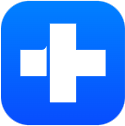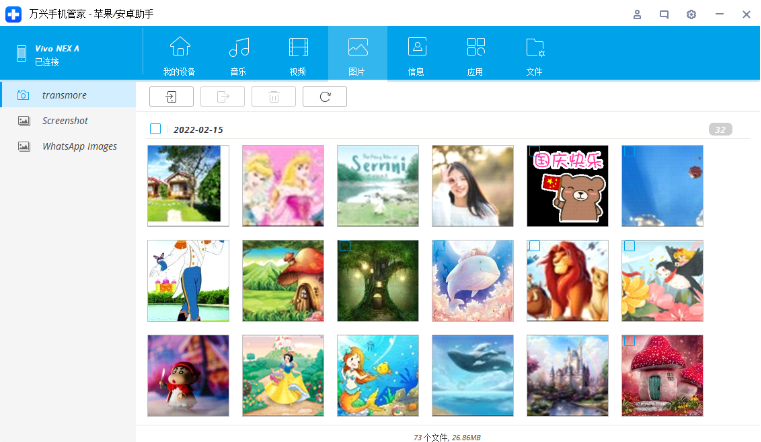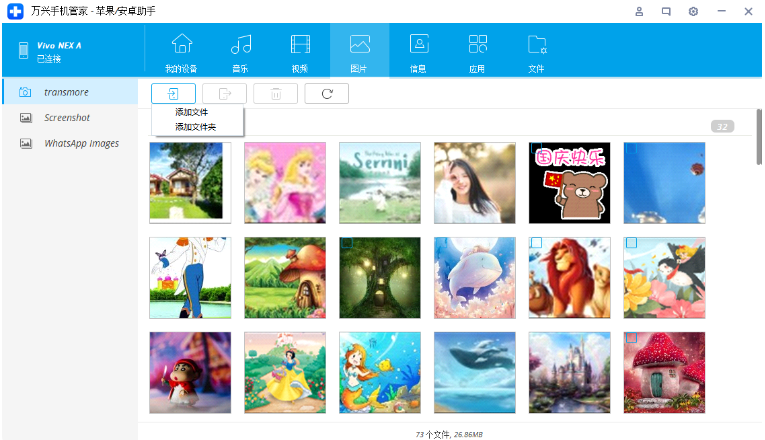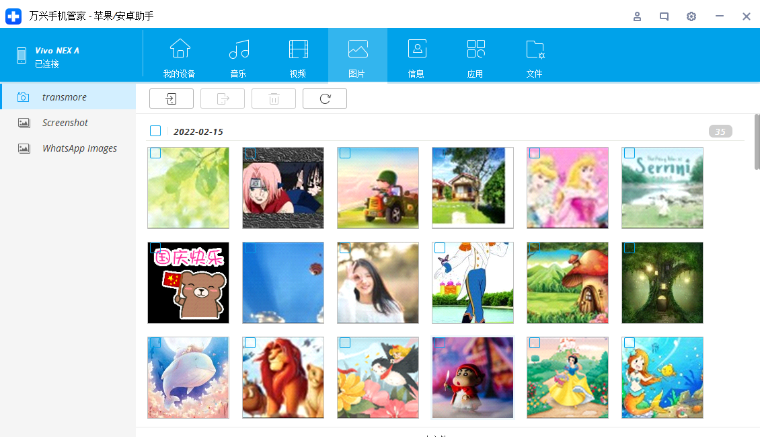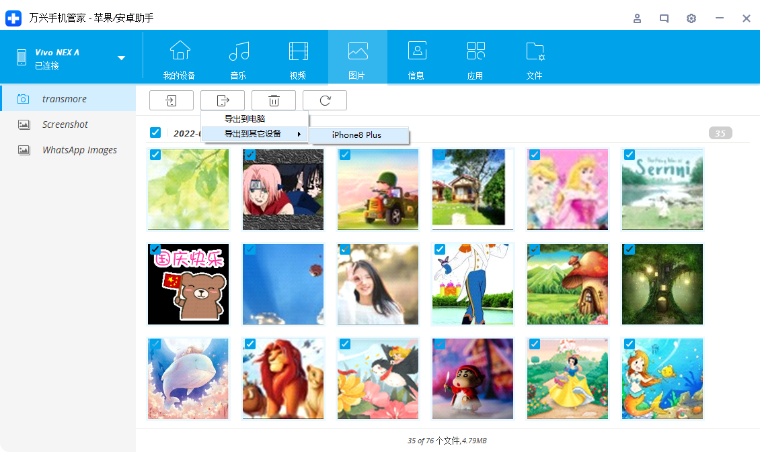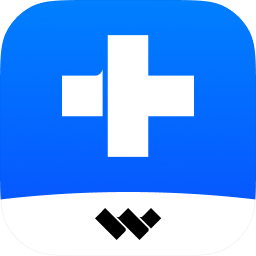万兴手机管家是 iOS 和 Android 设备的数据管理工具,可为用户解决多种手机使用过程中的问题,一站式智能手机解决方案,您的手机数据高效管理工具。支持将 iOS 设备数据直接备份和导出到电脑,方便用户在电脑上备份、导出和打印 iPhone/iPad/iPod Touch 数据,甚至可以选择性地将备份数据恢复到 iOS设备。
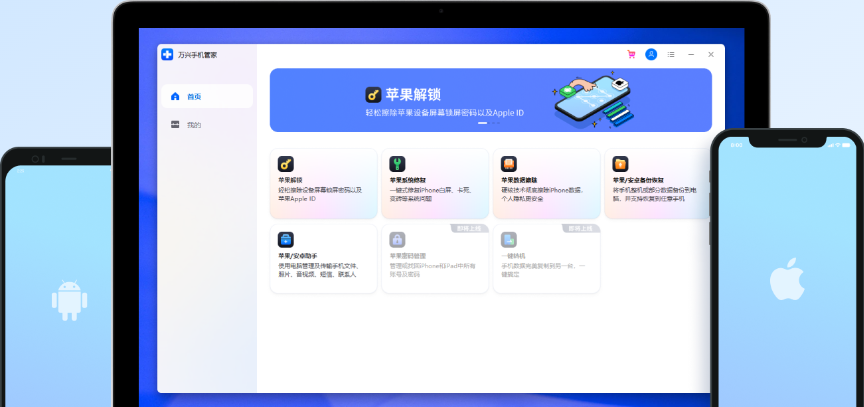
功能特色大全
1.备份免费:一键iOS/ndroid设备数据备份到电脑本地,全流程本地运行数据隐私安全有保障。
2.助手:支持iOS/ndroid移动设备和计算机之间传输照片/视频/短信和联系人,卸载软件/删除文件、释放空间。
3.解锁(iOS):支持从IOS9到最新的IOS系统的忘记锁屏密码场景,不论是6位或4位数字密码,还是PIN、指纹、面部密码、都可以轻松移除且不丢失数据。
4.数据擦除(iOS):彻底擦除IOS设备上的任一类数据,100%不可恢复、二手交易隐私安全无忧。
5.复(iOS):快速修复IOS系统使用中的黑屏、开机循环死机等问题,操作简单且不丢失数据。
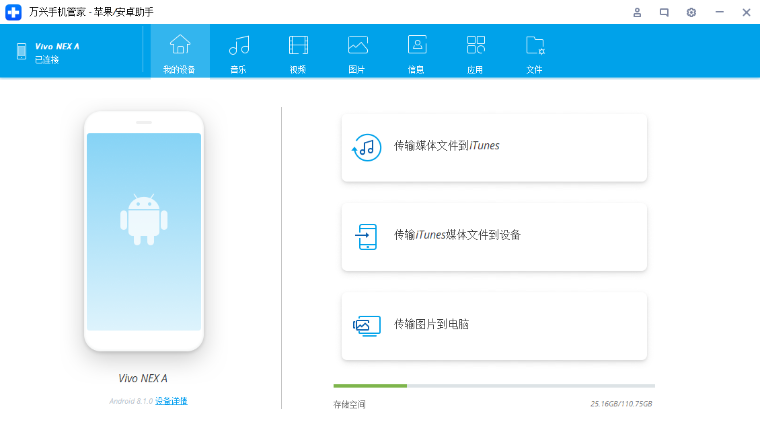
软件亮点优势
1.手机管家享有全球数百万用户的喜爱,也获得了 PC World、福布斯、CNET 等知名媒体的好评,您可以放心使用!
2.手机管家基于iTunes给用户提供更简单快捷的体验,还可以备份和恢复手机上的数据,如果需将数据转移到新手机,它是您最优的选择。
3.手机管家基于iTunes给用户提供更简单快捷的体验,还可以备份和恢复手机上的数据,如果需将数据转移到新手机,它是您最优的选择。
4.科技通过数据加密和高级欺诈保护,竭尽全力确保您的隐私得到全面保护,这也是万兴手机管家优于市面上其他竞品的一大因素。
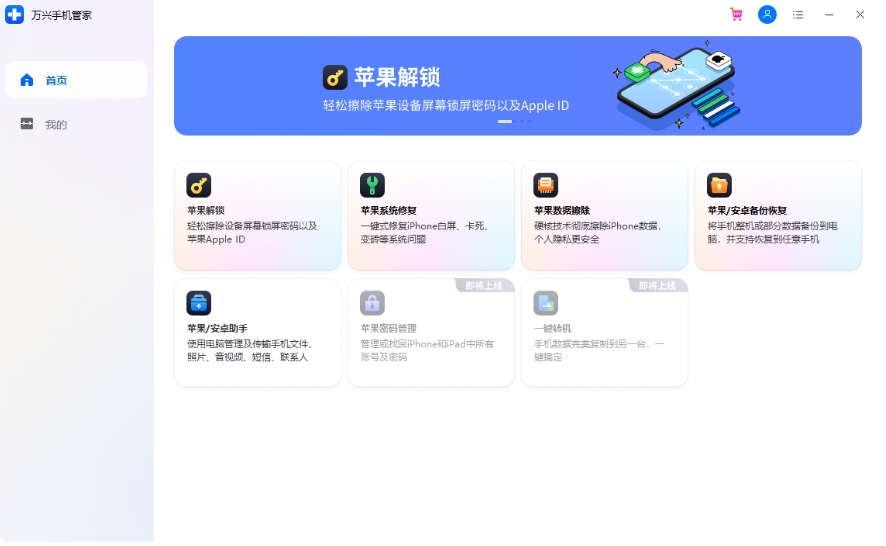
苹果系统修复
在开始 iOS 修复之前,请将该工具下载到您的计算机上
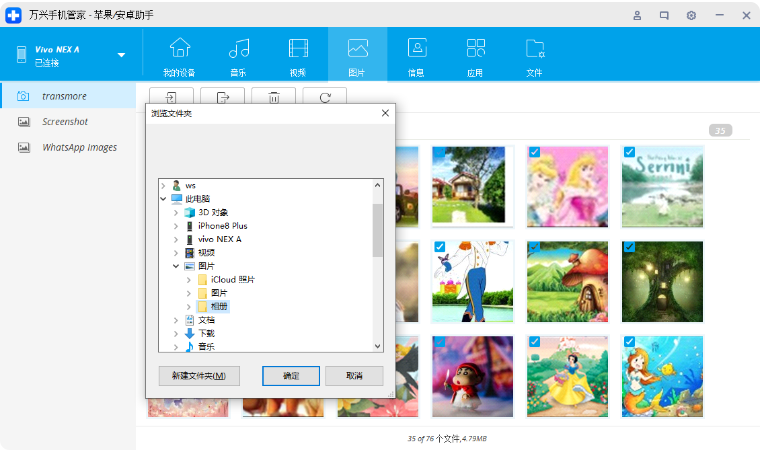
第 1 部分:在标准模式下修复 iOS 系统问题
⑴启动 万兴手机管家 并从主窗口中选择“苹果系统修复”。然后使用闪电连接线将您的 iPhone、iPad 或 iPod touch 连接到电脑。当 万兴手机管家 检测到您的 iOS 设备时,您可以找到两个选项:标准模式和高级模式。
⑵该工具会自动检测您的 iDevice 的型号类型并显示可用的 iOS 系统版本。选择一个版本,然后单击“开始”以继续。
⑶然后将下载iOS固件。由于我们需要下载的固件比较大,所以需要一定的时间才能完成下载。确保您的网络在此过程中稳定。如果固件下载不成功,您也可以通过浏览器点击“下载”下载固件,点击“选择”恢复下载的固件。
⑷下载后,该工具开始验证下载的iOS固件。
⑸验证 iOS 固件后,您可以看到此屏幕。单击“立即修复”开始修复您的 iOS 并让您的 iOS 设备再次正常工作。
⑹几分钟后,您的 iOS 设备将成功修复。只需拿起您的设备并等待它启动即可。你会发现所有的 iOS 系统问题都消失了。
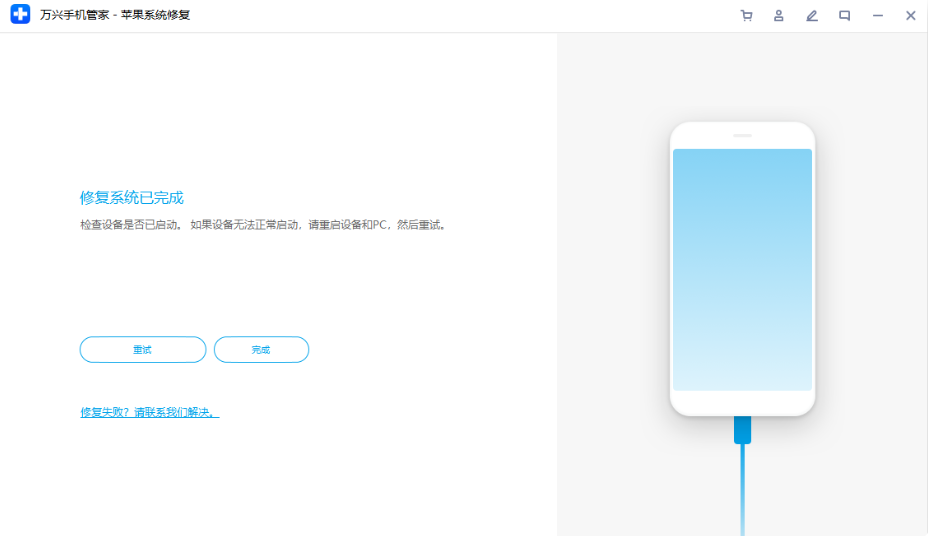
第 2 部分:在高级模式下修复 iOS 系统问题
⑴无法在标准模式下将您的 iPhone/iPad/iPod touch 修复为正常?那么,您的 iOS 系统的问题一定很严重。在这种情况下,您应该选择高级模式进行修复。请记住,此模式可能会删除您的设备数据,并在继续之前备份您的 iOS 数据。
⑵右键单击第二个选项“高级模式”。确保您的 iPhone/iPad/iPod touch 仍连接到您的 PC。
⑶您的设备型号信息的检测方式与标准模式相同。选择一个 iOS 固件,然后单击“开始”下载固件。或者,单击“下载”以更灵活地下载固件,下载到您的PC 后单击“选择”。
⑷下载并验证 iOS 固件后,点击“立即修复”以在高级模式下修复您的 iDevice。
⑸高级模式将在您的 iPhone/iPad/iPod 上运行深入的修复过程。
⑹当苹果系统修复 完成后,您可以看到您的 iPhone/iPad/iPod touch 再次正常工作。
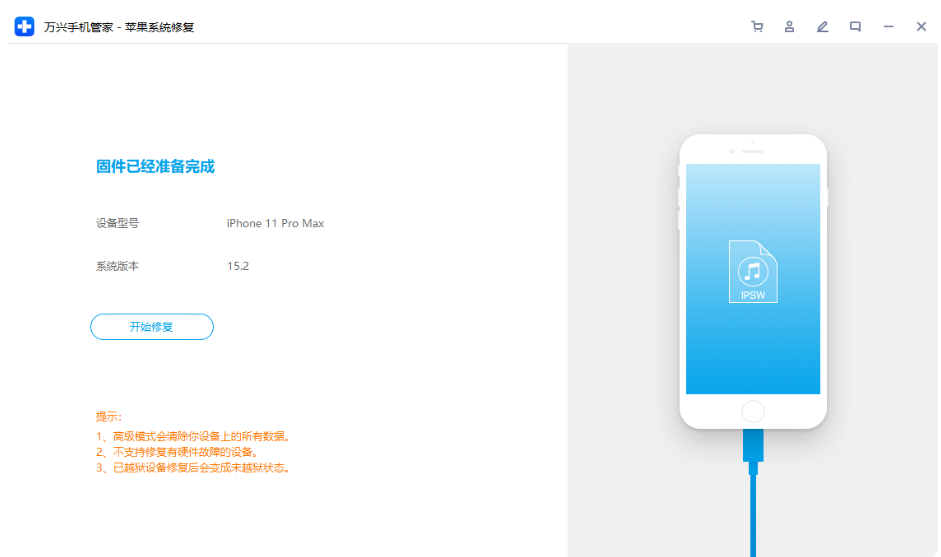
第 3 部分:修复 iOS 设备无法识别时的 iOS 系统问题
⑴如果您的 iPhone/iPad/iPod 无法正常运行,并且您的 PC 无法识别,Fone 博士 - 苹果系统修复在屏幕上显示“设备已连接但无法识别”。单击此链接,该工具会提醒您在修复前以恢复模式或 DFU 模式启动设备。工具屏幕上显示了有关如何在恢复模式或 DFU 模式下启动所有 iDevice 的说明。跟着走就行了。
⑵例如,如果您有 iPhone 8 或更新机型,则执行以下步骤:
⑶在恢复模式下启动 iPhone 8 及更新机型的步骤:
⑷关闭 iPhone 8 的电源并将其连接到 PC。
⑸按下并快速松开调高音量按钮。然后按下并快速松开降低音量按钮。
⑹最后,按住侧边按钮直到屏幕显示“连接到 iTunes”屏幕。
⑺在 DFU 模式下启动 iPhone 8 及更新机型的步骤:
⑻使用数据线将 iPhone 连接到 PC。快速按下音量调高按钮一次,然后快速按下音量调低按钮一次。
⑼长按侧边按钮直到屏幕变黑。然后,在不松开侧边按钮的情况下,同时长按降低音量按钮 5 秒钟。
⑽松开侧边按钮,但继续按住降低音量按钮。如果成功激活 DFU 模式,则屏幕保持黑色。
⑾在您的 iOS 设备进入恢复或 DFU 模式后,选择标准模式或高级模式继续。
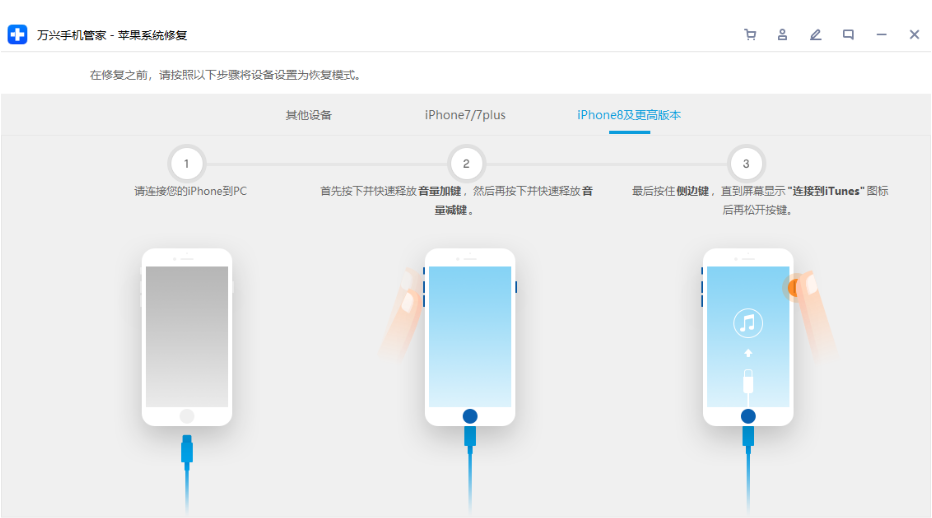
第 4 部分:退出恢复模式的简单方法(免费服务)
⑴如果您的 iPhone 或其他 iDevice 在不知不觉中卡在恢复模式,这里有一个简单的方法来安全退出。
⑵启动 万兴手机管家 工具并在主界面中选择“修复”。将您的 iDevice 连接到计算机后,选择“iOS 修复”并单击右下方的“退出恢复模式”。
⑶在新窗口中,您可以看到一个图形,显示 iPhone 卡在恢复模式。单击“退出恢复模式”。
⑷您的 iPhone/iPad/iPod touch 几乎可以立即退出恢复模式。如果您无法通过这种方式让您的 iDevice 退出 Recovery 模式,或者您的 iDevice 卡在 DFU 模式,请尝试iOS 系统恢复。
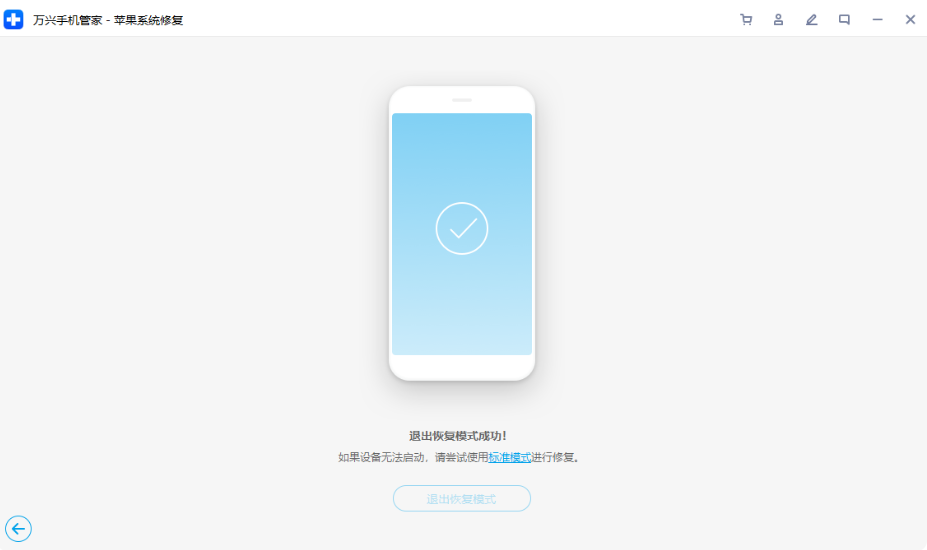
关于万兴手机管家
万兴手机管家提供一站式智能手机解决方案,其苹果系统修复产品覆盖常见的 iOS 系统问题,如黑屏、恢复模式、死机白屏等,适用于所有的 iPhone、iPad 和 iPod,支持最新的iOS 系统。这款软件让复杂的问题简单化,即使是没有数码知识的小白也能在家修复。